Fix De gamekaart kan niet worden gelezen Nintendo Switch-fout
Nintendo Switch is een gameconsole ontwikkeld door Nintendo . Het wordt geleverd met een tablet waardoor het een draagbare gameconsole is. Afgezien daarvan kun je hem ook docken op een tv, laptop en desktopcomputer. De Switch heeft een slot waar je de gamecards in kunt steken om verschillende games te spelen. Deze spelkaarten worden ook wel cartridges genoemd. Soms geeft Nintendo Switch de foutmelding " De gamekaart kan niet worden gelezen(The game card could not be read) " wanneer u een gamekaart plaatst. In dit bericht zullen we enkele algemene oplossingen bieden die u kunnen helpen deze fout op te lossen.
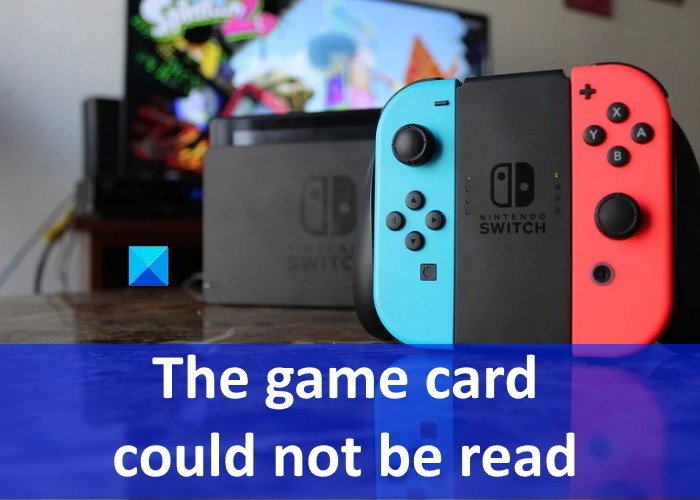
De gamekaart kan niet worden gelezen - Nintendo Switch- fout
De volgende oplossingen kunnen je helpen deze Nintendo Switch- fout op te lossen:
- Plaats de gamekaart terug.
- Start de Switch opnieuw op zonder de gamekaart te verwijderen.
- Maak de gamekaart en de gamekaartsleuf schoon.
- Controleer of de gamekaart beschadigd is.
- Update de Nintendo Switch-firmware.
- Controleer(Check) op een software-update voor problematische games.
1] Plaats de gamekaart terug
Deze fout krijg je als de gegevens niet correct van de gamekaart naar de Nintendo Switch worden overgebracht . Dit gebeurt meestal wanneer de gamekaart niet goed is geplaatst. U kunt proberen de gamekaart te verwijderen en opnieuw te plaatsen.
2] Start(Restart) de Switch opnieuw zonder de gamekaart te verwijderen
Als het opnieuw plaatsen van de gamekaart niet werkt, start je de Nintendo Switch opnieuw op zonder de gamekaart te verwijderen. Bij een herstart leest de Switch automatisch de kaart die in de sleuf is geplaatst. Deze truc heeft sommige gebruikers geholpen. Misschien werkt het ook voor jou.
3] Reinig(Clean) de gamekaart en de gamekaartsleuf
Controleer(Please) of er vuil of stof in de gamekaartsleuf zit. De stofdeeltjes onderbreken de gegevensoverdracht tussen de gamekaart en de Nintendo Switch waardoor je deze fout kunt tegenkomen. Als je je gamekaart of gamekaartsleuf vuil vindt, overweeg dan om ze schoon te maken.
4] Controleer(Check) of de gamekaart beschadigd is
Het kan ook zijn dat je gamekaart beschadigd is. De volgende stappen helpen u dit te controleren:
- Plaats(Insert) een andere gamekaart in de sleuf en kijk of dezelfde foutmelding verschijnt. Zo ja, dan ligt het probleem mogelijk bij uw gamekaartsleuf of Nintendo Switch .
- Als een van je vrienden een Nintendo Switch heeft, kun je deze gebruiken om te controleren of je cartridge is beschadigd.
Als uw console beschadigd is, neem dan professionele hulp om deze te repareren. Als de gamekaart beschadigd is, neem dan contact op met de verkoper van wie je hem hebt gekocht en vraag hem deze te vervangen.
5] Nintendo Switch-firmware bijwerken
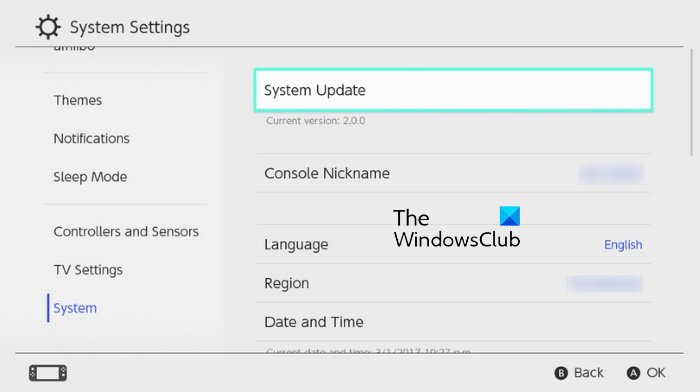
Als je nog steeds de foutmelding 'De gamekaart kan niet worden gelezen' krijgt, probeer dan de Nintendo Switch - firmware bij te werken. We hebben de onderstaande stappen op een rij gezet:
- Selecteer het pictogram Instellingen in het hoofdmenu.(Settings)
- Scroll naar beneden in het linkerdeelvenster en selecteer het systeem(System) vanaf daar.
- Selecteer nu de systeemupdate(System Update) aan de rechterkant.
- Wacht(Wait) tot de firmware-update is voltooid.
Controleer na de update of de fout is verholpen of niet.
6] Controleer(Check) op een software-update voor problematische games
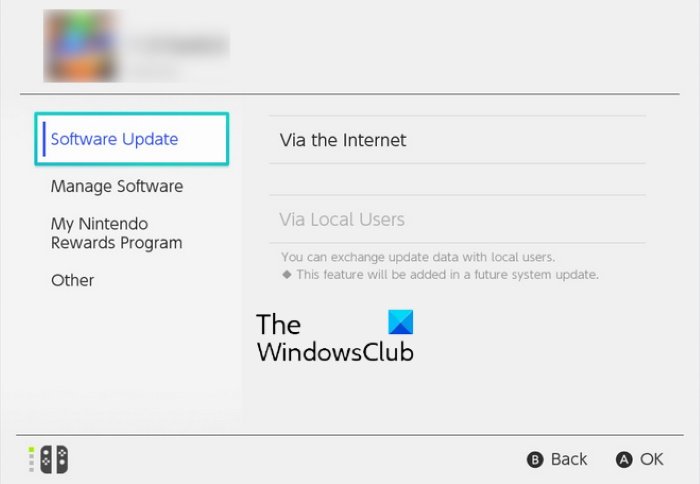
Je kunt ook controleren of er een update voor de games in behandeling is. De stappen hiervoor staan hieronder vermeld:
- Selecteer in het hoofdmenu het gamepictogram(Home) dat je wilt bijwerken.
- Selecteer de -/+ knop rechtsonder op de Nintendo Switch .
- Selecteer nu eerst de optie Software-update en selecteer vervolgens Via het internet(Via the Internet) .
- Wacht(Wait) tot de update is voltooid.
Ik hoop dat dit helpt.
Hoe kan ik mijn Switch -gamekaartlezer schoonmaken?
Na verloop van tijd hopen zich stofdeeltjes op in de sleuf van de Nintendo -gamekaartlezer. Dit onderbreekt de overdracht van gegevens van de gamekaart naar de Nintendo Switch -console. Als u de sleuf van uw Switch -kaartlezer vuil vindt, moet u deze dus schoonmaken . (Hence)U kunt isopropylalcohol gebruiken om het vuil van de sleuf van de Switch -kaartlezer te verwijderen. We hebben de onderstaande stappen op een rij gezet:
- Schakel eerst de Nintendo Switch -gameconsole uit.
- Houd de Switch in een zodanige positie dat u duidelijk in de sleuf van de gamekaartlezer kunt kijken.
- Giet wat isopropylalcohol in een container. Doop er een Q-Tip in. Zorg ervoor dat de oplossing niet uit de Q-Tip druppelt .
- Steek nu de Q-Tip voorzichtig in de sleuf van de Nintendo -gamekaartlezer en maak deze schoon. Schraap(Avoid) de metalen pinnen niet, omdat ze hierdoor kunnen worden beschadigd.
- Als je klaar bent, laat je de gleuf open en laat je hem volledig drogen.
Hoe reset ik mijn Nintendo Switch zonder games te verliezen?
Het resetten van de Nintendo Switch zonder de gamegegevens te verliezen, gebeurt alleen in de herstelmodus. Volg onderstaande stappen:
- Schakel de stroom van uw console uit.
- Als de Switch is uitgeschakeld, houdt u eerst beide volumetoetsen ingedrukt en drukt u vervolgens op de aan/uit-knop om de Switch in te schakelen . Laat de volumetoetsen pas los als de herstelmodus op het scherm verschijnt.
- Wanneer de herstelmodus verschijnt, selecteert u " Fabrieksinstellingen herstellen zonder opgeslagen gegevens te verwijderen(Restore Factory Settings Without Deleting Save Data) " uit de lijst met opties. Als u de pin voor ouderlijk toezicht hebt ingesteld, wordt u gevraagd de pin in te voeren om de fabrieksinstellingen te herstellen.
- Selecteer nu " Next > Restore Factory Settings Without Deleting Save Data ".
Dat is het.
Related posts
Gezellige spellen om te spelen op de Nintendo Switch
Games downloaden op Nintendo Switch
10 beste Nintendo Switch-retrogames
De 5 beste Nintendo Switch-spellen
Een gamekanaal snel ontvolgen op Nintendo Switch
Gratis tools om je achterstand in videogames te beheren en weg te werken
Games crashen na upgrade naar de nieuwste versie in Windows 11/10
De 5 beste Nintendo 64-spellen
Fout 0x80832003 of 0x803F7003 treedt op wanneer u een game probeert te spelen
Fix Map bestaat niet - Oorsprongsfout op Windows-pc
Speel Microsoft Flight Simulator-game in je browser
Nintendo Switch-dock werkt niet? 11 manieren om te repareren
Screenshots maken op Nintendo Switch
Spotify gebruiken in pc-games via Xbox Game Bar op Windows-pc
Grootste verschillen tussen Nintendo Switch Lite en Nintendo Switch
Nintendo Switch achterwaartse compatibiliteit uitgelegd
Back-up, herstel, migratie van Oculus Rift-gamebestanden met vrBackupper
Fix Niet genoeg schijfruimte - Steam-fout op Windows-pc
10 Nintendo Switch-poorten van de vorige generatie die je misschien hebt gemist
Hoe Sea of Thieves Huntress-boegbeeld te krijgen
